Philips 23PFL5322: Телетекст
Телетекст: Philips 23PFL5322
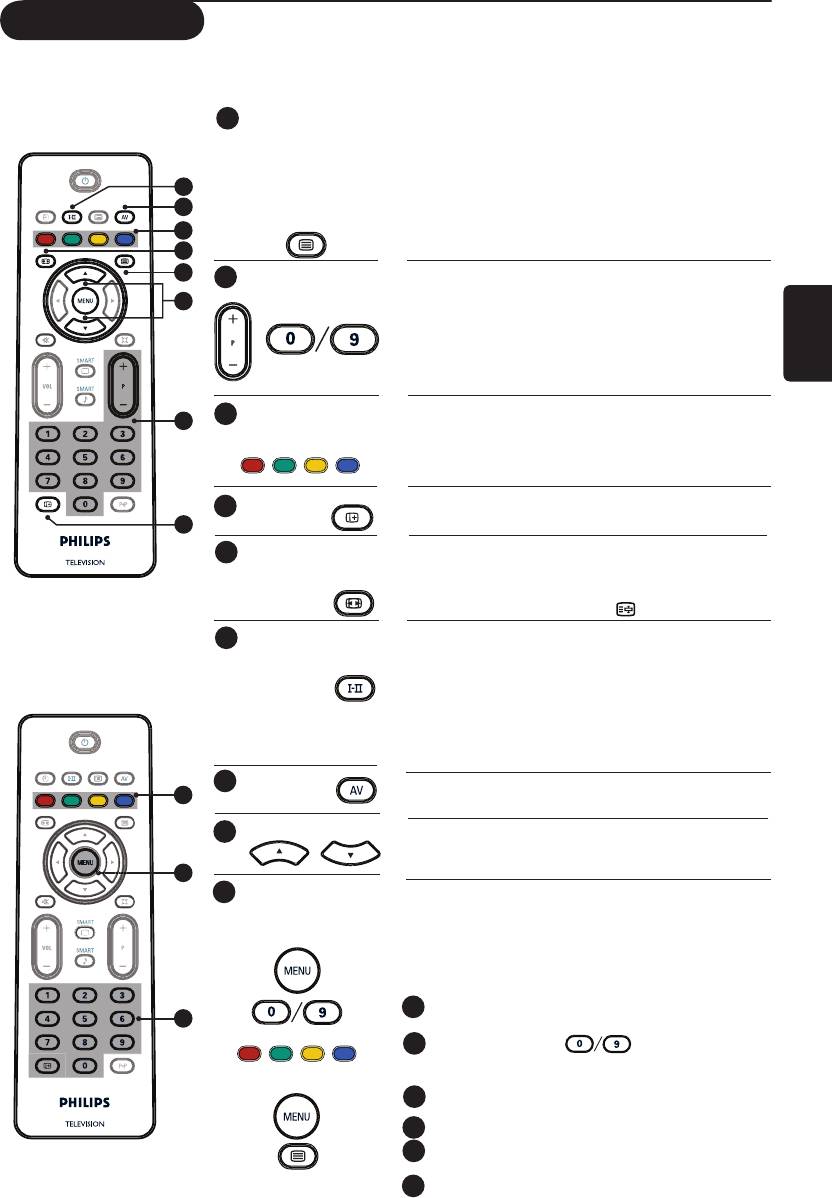
Телетекст
Телетекст - это информационная система, данные которой транслируются отдельными каналами и представляют
собой некое подобие газеты. Она также обеспечивает возможность отображения субтитров для зрителей, имеющих
проблемы со слухом или не понимающих язык трансляции (кабельные сети, спутниковые каналы и т.д.).
1
Включение/
Нажмите эту кнопку один раз для переключения к
отключение
экрану телетекста. Отобразится
содержание со списком
телетекста и
элементов, к которым возможен доступ. Выберите канал,
отображение
на котором ведется трансляция телетекста. Нажмите эту
страницы
кнопку второй раз, чтобы отобразить телетекст поверх
6
телетекста поверх
изображения телепрограммы. Нажмите эту кнопку третий
7
изображения
раз, чтобы выйти из режима телетекста.
телепрограммы
3
5
1
2
Выбор страницы
Введите номер нужной страницы с помощью кнопок с 0
по 9 или кнопок P -/+. Пример: для страницы с
номером
8
120 введите 120. Номер отображается в левом верхнем
углу экрана. Когда страница будет найдена, счетчик
поиска остановится. Выполните эту операцию еще раз
для просмотра другой страницы. Если счетчик поиска
продолжает отсчет, значит, трансляция на этой странице
Pyccкий
отсутствует. Выберите другой номер.
3
Прямой доступ к
В нижней части экрана отображаются цветные области.
2
элементам
Для доступа к элементам
или соответствующим
страницам используются 4 цветные кнопки. Цветные
области мигают, если элемент или страница пока
недоступна.
Содержание
4
При этом выполняется возврат к странице содержания
(обычно это страница 100).
4
Остановка или
5
На некоторых страницах имеются вложенные страницы,
возобновление
которые автоматически отображаются одна за другой.
отображения
Эта кнопка используется для остановки или возобновления
вложенных
отображения вложенных страниц. В левом верхнем углу
страниц
экрана отображается индикация
.
Режим телетекста
6
Используется для активации или отключения режима
с отображением
телетекста с отображением двух страниц. Активная
двух страниц
страница отображается слева, а следующая - справа.
Нажмите кнопку
ë, если требуется удержать страницу
(т.е. отобразить ее содержимое в течение определенного
времени). Тогда активная страница отобразится справа.
Для возврата к обычному режиму нажмите кнопку
ê
.
ПРИМЕЧАНИЕ. Это относится только к телевизорам с
экраном формата 16:9.
6
7
Скрытая
Используется для отображения или скрытия скрытой
9
информация
информации (например, решений для игр).
Увеличение страницы
8
Позволяет отобразить верхнюю или нижнюю часть
страницы. При повторном нажатии этой кнопки
восстанавливается обычный размер изображения.
9
Избранные
9
Вместо стандартных цветных областей, отображаемых
страницы
в нижней части экрана, можно сохранить 4 избранные
страницы, транслируемые
на первых 40 каналах;
доступ к этим страницам возможен с помощью четырех
цветных кнопок (красной, зеленой, желтой, синей). После
установки избранных страниц они будут отображаться по
умолчанию каждый раз при выборе телетекста.
Нажмите кнопку
1
H для перехода в режим
9
избранных страниц.
Используйте кнопки
2
для перехода к
странице телетекста, которую требуется сохранить
как избранную.
4
Нажмите и удерживайте нужную цветную кнопку в
3
течение 3 страниц. Страница будет сохранена.
4
Повторите шаги 3 и 4 для других цветных кнопок.
Для выхода из режима избранных страниц нажмите
5
кнопку
H
.
Для выхода из режима телетекста дважды нажмите
6
кнопку
¤
.
11
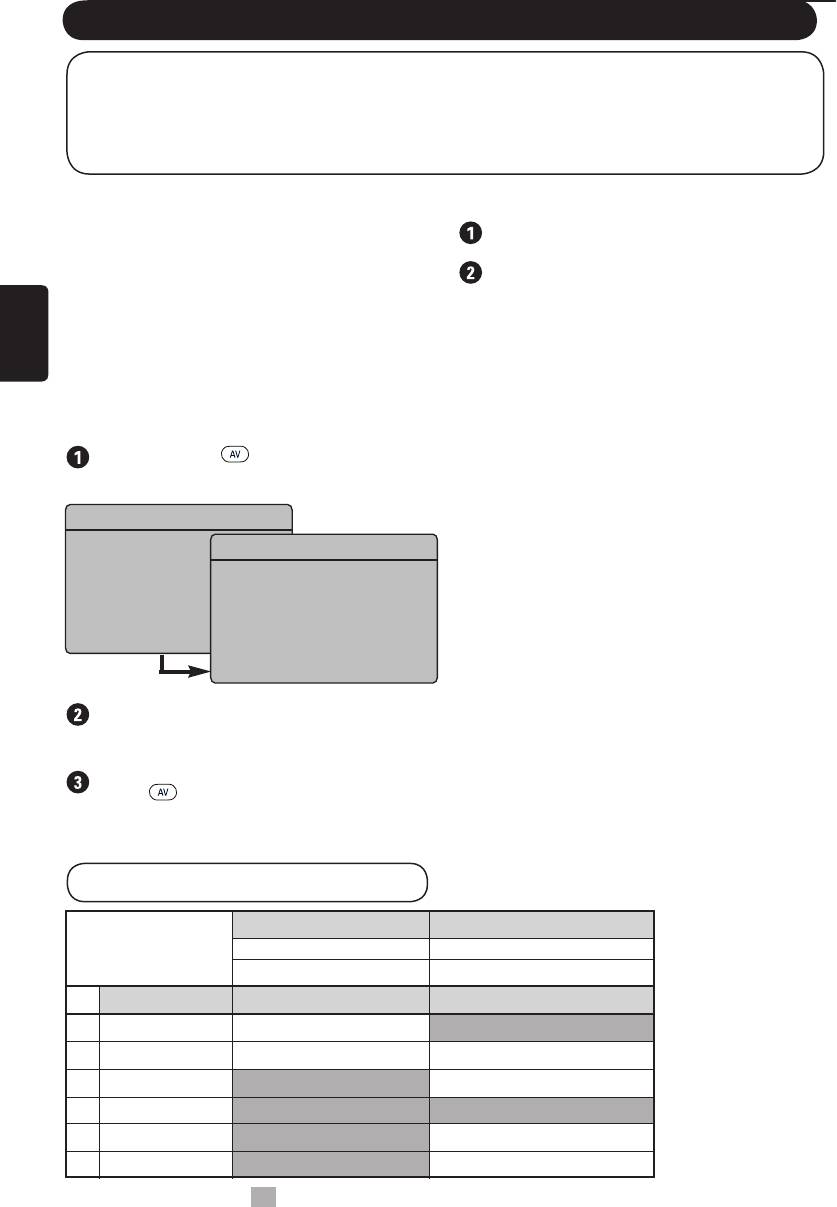
Использование телевизора как компьютерного монитора
ПРИМЕЧАНИЕ
• Если телевизор используется в качестве компьютерного монитора и имеют
место электромагнитные помехи, на экране могут отображаться слегка заметные
диагональные полосы, но это не повлияет на характеристики работы этого изделия.
• Для обеспечения более высоких характеристик работы рекомендуется использовать
высококачественный кабель DVI.
Этот телевизор можно использовать в качестве
Использование меню компьютера
компьютерного монитора.
Нажмите кнопку
H
для отображения меню
ВАЖНО
компьютера.
Чтобы телевизор мог работать в качестве
Используйте кнопки Î ï для доступа к
компьютерного монитора, следует
настройкам и кнопки Í Æ для выбора или
выполнить следующее действие.
изменения настройки (настройки сохраняются
автоматически).
Вход DVI-I телевизора ДОЛЖЕН быть подключен
к
выходу DVI компьютера.
Для подключения
Настройки меню компьютера
устройства, оснащенного только разъемом
Pyccкий
VGA, следует использовать адаптер VGA - DVI.
• Изображение:
Для получения дополнительной информации
- Яркость/Контраст: регулировка
о подключении см. стр. 16.
яркости и контрастности.
- Горизонт./Вертикальн.*: регулировка
положения изображения по горизонтали и
Выбор режима компьютера
вертикали.
Нажмите кнопку
на пульте
- Цветотепл.: изменение тона
дистанционного управления для
цвета. Имеются следующие значения: Холод.
отображения списка “Источник”.
(более синие тона), Норм.
(сбалансированные тона)
Источник
или Теплый (более красные тона).
ТВ
Æ
Источник
• Аудио: выбор звука, воспроизводимого
EXT1
телевизором (в режиме телевизора,
ТВ
компьютера или радио FM).
AV/SVHS
EXT1
Компьютер
• Характерист.:
AV/SVHS
Высок. разр.
- Фаза/Часы*: устранение горизонтальных
Компьютер
Æ
Радио FM
(Фаза) и вертикальных (Часы) линий,
Высок. разр.
создающих помехи.
Радио FM
- Формат: при использовании телевизора с
широким экраном можно выбрать
широкоэкранный или местный формат. Для
С помощью кнопок Î ï выберите
телевизора с экраном формата 4:3
Компьютер и нажмите кнопку Æ для
доступен только “Местный” формат.
переключения телевизора в режим
- Авторегулиров.*: автоматическая установка
компьютера.
положения изображения и значения
“Фаза”/”Часы”.
Для возврата в режим телевизора нажмите
кнопку , выберите ТВ и подтвердите
• Воз.к заво.уст.: возврат к
выбор, нажав кнопку Æ.
заводским настройкам (значениям по умолчанию).
* Регулировка этих настроек возможна, только
если выполнено подключение к компьютеру с
выходом VGA.
Поддерживаемый формат отображения
в режиме компьютера
Аналоговый и
20”/51 см 23”/58 см
цифровой режим
4:3 16:9
компьютера
VGA
WXGA
Разрешение
1 640 x 350 √ X
2 640 x 480 √ √
3 800 x 600 X √
4 832 x 624 X X
5 1024 x 768 X √
6 1280 x 768 X √
√ Поддерживается X Не поддерживается
12
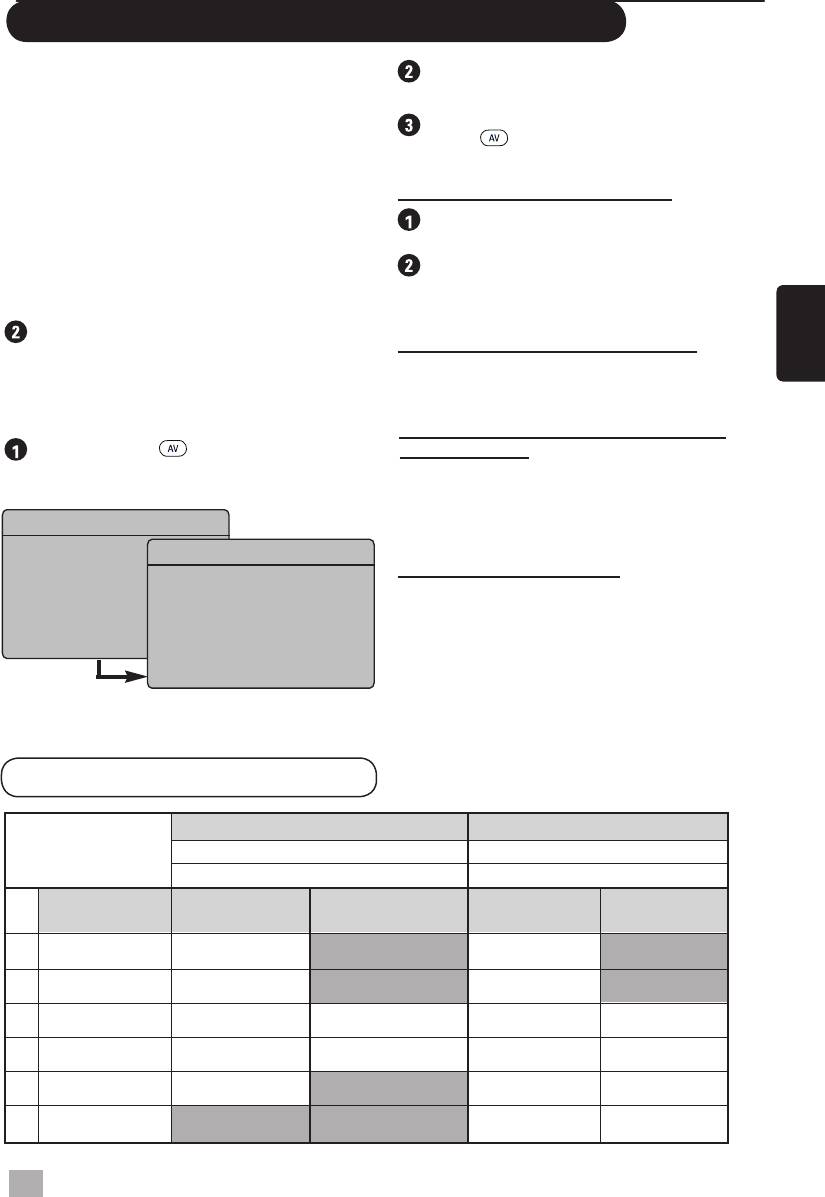
Использование телевизора в режиме HD (High Definition)
Режим HD
С помощью кнопок Î ï выберите Высок.
В режиме HD (High Definition) можно просматривать
разр. и нажмите кнопку Æ для переключения
более четкие и резкие изображения, вводимые
телевизора в режим HD.
через вход DVI-I, если используется ресивер/
Для возврата в режим телевизора нажмите
оборудование HD, которые могут транслировать
кнопку , выберите ТВ и подтвердите
программы высокой четкости.
выбор, нажав кнопку Æ .
ВАЖНО
Использование меню HD
Чтобы телевизор мог работать в режиме HD,
следует выполнить следующие действия.
Нажмите кнопку
H
для отображения
меню HD.
& Подсоедините выход DVI ресивера HD
Используйте кнопки Î ï для доступа к
к входу DVI-I телевизора с ЖК-дисплеем.
настройкам и кнопки Í Æ - для выбора или
Если ресивер HD оснащен только разъемом
изменения настройки.
HDMI, то потребуется кабель DVI - HDMI.
Подсоедините аудиовыходы (красный
и белый) ресивера HD к аудиовходам DVI
Меню установки в режиме HD
телевизора.
Для получения дополнительной
Pyccкий
ПРИМЕЧАНИЕ. Элемент Установить в меню
информации о выполнении подключений см.
Высок. разр. недоступен. В режиме HD НЕТ
стр. 18.
функции “Установить”.
Выбор режима HD
Настройки изображения и звука
Нажмите кнопку
на пульте
в режиме HD
дистанционного управления, чтобы
Функции настроек изображения и звука в режиме
отобразить список “Источник”.
HD аналогичны функциям настроек изображения
и звука в режиме телевизора и работают так же,
Источник
как настройки изображения и звука в режиме
телевизора (см. стр. 8).
ТВ
Æ
Источник
EXT1
Функции в режиме HD
ТВ
AV/SVHS
EXT1
Компьютер
• Спать: см. раздел “Использование функции “
AV/SVHS
Высок. разр.
Спать” на стр. 9.
Компьютер
Радио FM
Высок. разр.
Æ
• Сдвиг по горизонт.: регулировка положения
Радио FM
изображения по горизонтали.
Поддерживаемый формат отображения
в режиме HD
Аналоговый и 20”/51 см 23”/58 см
цифровой режим
4:3 16:9
HD
VGA WXGA
Формат сигнала Аналоговый Цифровой Аналоговый Цифровой
1 SDTV 480i √ X √ X
2 SDTV 576i √ X √ X
3 EDTV 480p √ √ √ √
4 EDTV 576p √ √ √ √
5 HDTV 720p √ X √ √
6 HDTV 1080i X X √ √
√
Поддерживается
X Не поддерживается
13
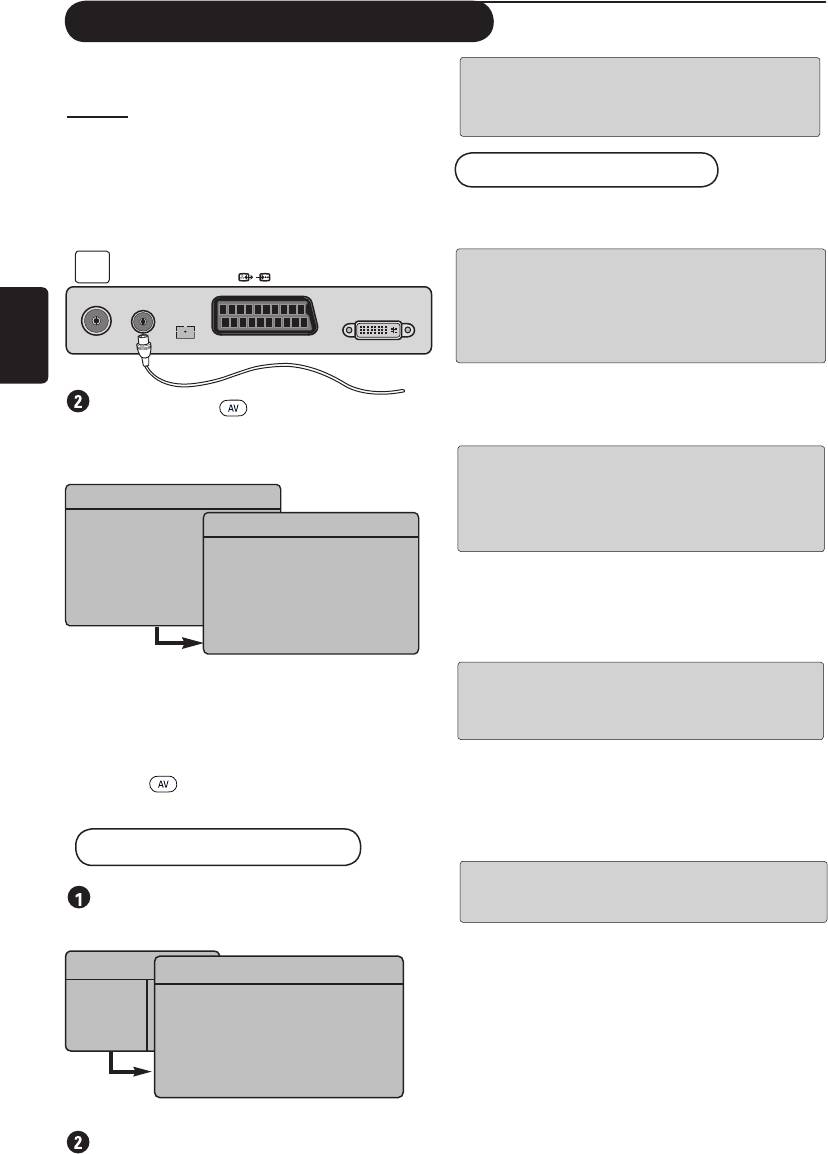
Использование телевизора для
прослушивания радио FM
Этот телевизор можно использоватьдля
ПРИМЕЧАНИЕ. Элемент
прослушивания радио FM.
Изображение в меню Радио FM
недоступен. В меню “Радио FM” НЕТ
ВАЖНО
функции Изображение.
Чтобы телевизор мог работать в режиме
радио FM, следует выполнить следующие
действия.
Настройки меню Радио FM
& Подсоедините провод радиоантенны
• Установить
к гнезду FM ANT на задней панели
телевизора.
- Язык: выбор нужного языка экранных меню.
TV
75Ω
FM
EXT1
DVI-I
* Выбор языка
:
ANT
(HD/PC)
Если по какой-то причине язык был выбран
неправильно, вы его не понимаете и не можете
управлять телевизором, см. стр. 7, на которой
приведены инструкции по восстановлению
нужного языка.
Pyccкий
- Автонастройка: установка радиостанций
Нажмите кнопку
на пульте
в диапазоне FM в автоматическом режиме
дистанционного управления,
(полный поиск).
чтобы отобразить список “Источник”.
ПРИМЕЧАНИЕ. Если поиск в процессе
автонастройки будет прерван, то будут
сохранены не все станции.
Источник
Чтобы сохранить все радиостанции в
ТВ
Æ
Источник
диапазоне FM, потребуется выполнить
EXT1
полный поиск с автонастройкой еще раз.
ТВ
AV/SVHS
EXT1
Компьютер
AV/SVHS
Высок.разр.
- Руч.настр: установка радиостанций в
Компьютер
диапазоне FM вручную (поиск станций по
Радио FM
Высок.разр.
отдельности). Выберите “Номер канала” с
Радио FM
Æ
помощью кнопки ï и введите нужный номер
канала с помощью кнопки Í Æ.
Чтобы подтвердить установку, выберите
“ С помощью кнопок Î ï выберите Радио
Запомнить и нажмите кнопку Æ.Радиостанция
FM и нажмите кнопку Æ для переключения
в диапазоне FM будет сохранена.
телевизора в режим радио FM.
- Сортировка: работает так же, как и функция
‘ Для возврата в режим телевизора нажмите
сортировки в режиме телевизора (см. стр. 6).
кнопку , выберите ТВ и подтвердите
выбор, нажав кнопку Æ.
- Имя: работает так же, как и функция указания
Использование меню в режиме
имени в режиме телевизора (см. стр. 8).
радио FM
ПРИМЕЧАНИЕ. Элемент Страна в меню
Радио FM недоступен. В меню установки
Нажмите кнопку
H
для отображения меню
радио FM нет функции Страна.
Радио FM.
Меню радио
Установить
Изображение
Язык
Í Русский Æ
Звук
Страна
Æ
Характерист.
Æ
Установить
Автонастройка
Руч.настр
Æ
Сортировка
Æ
Имя
Æ
Используйте кнопки Î ï для доступа к
настройкам и кнопки
Í Æ - для выбора или
изменения настроек.
14
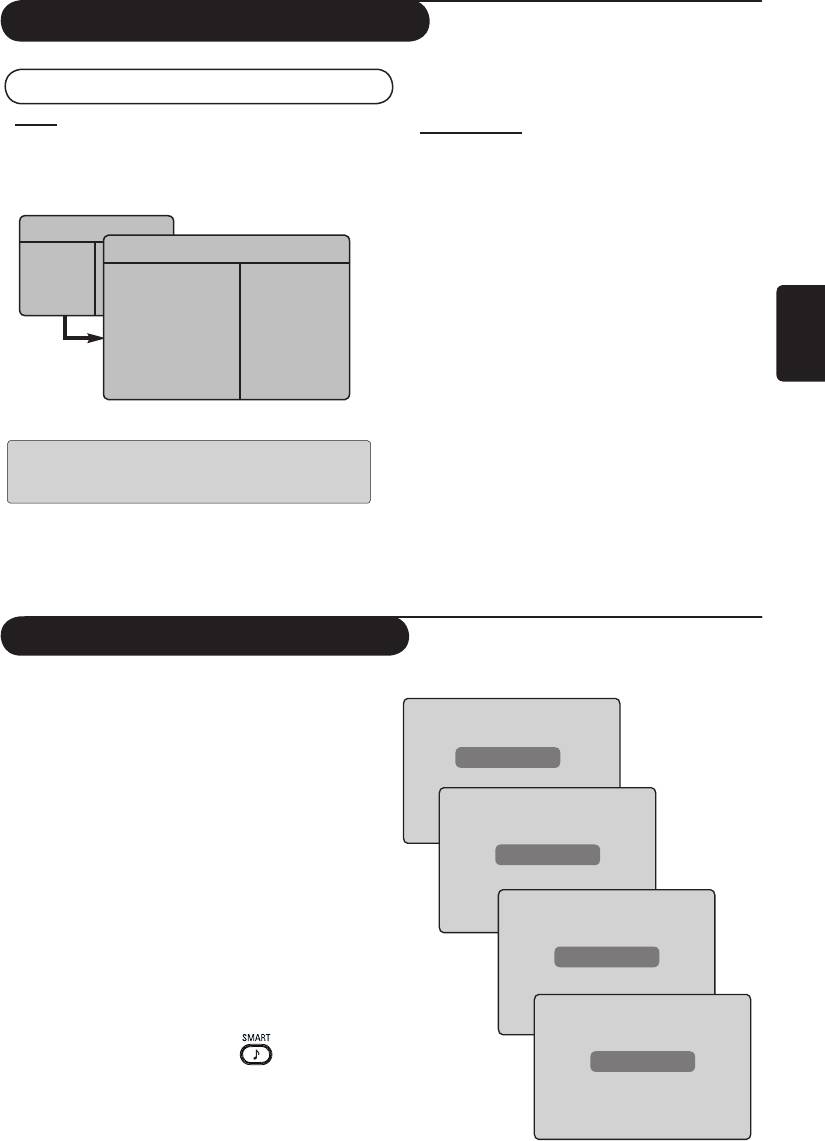
Использование телевизора для
прослушивания радио FM
Использование меню в режиме радио FM
• Звук
• Характерист.
Функции настроек звука в режиме радио FM
аналогичны настройкам звука в режиме
– Храните. экрана: выберите значение “Вкл.”,
телевизора и работают так же, как настройки
чтобы активировать функцию заставки.
звука в режиме телевизора (см. стр. 8).
Выберите значение “Выкл.”, чтобы
отключить эту функцию.
Меню радио
• Спать: см. раздел “Использование функции
Звук
Изображение
“Спать” на стр. 9.
Звук
Характерист.
Эквалайзер Æ
• 100 Hz
Установить
Баланс
Æ
• 300 Hz
Разн.гром. Æ
• 1000 Hz
Огран.звука Æ
• 3000 Hz
Incr. Surround Æ
• 8000 Hz
Pyccкий
Запомнить Æ
ПРИМЕЧАНИЕ. Элемент Разн.гром. в меню
Радио FM недоступен. Функции Разн.гром.
нет в меню “Звук” в режиме радио FM.
Использование характеристик звука
в режиме радио FM
Функция Smart Sound в режиме радио FM
позволяет выбрать любой из следующих 4
звуковых режимов: Классика, Джаз, Поп
музыка и Персонал.
Классика
Кроме настройки Персонал.
, три остальные
музыкальных режима предварительно
установлены на предприятии-изготовителе.
Для выбора необходимых пользователю
значений частот в меню “Звук” используется
Джаз
режим Персонал. После выбора нужных
значений частот, выберите Запомнить
и нажмите кнопку Æ для сохранения
персональных настроек.
Функции настроек звука в режиме радио
FM аналогичны настройкам звука в режиме
Поп
телевизора и работают так же, как настройки
звука в режиме телевизора (см. стр. 8).
Нажмите несколько раз кнопку
, чтобы
Персонал.
просмотреть все настройки и выбрать нужный
режим.
15
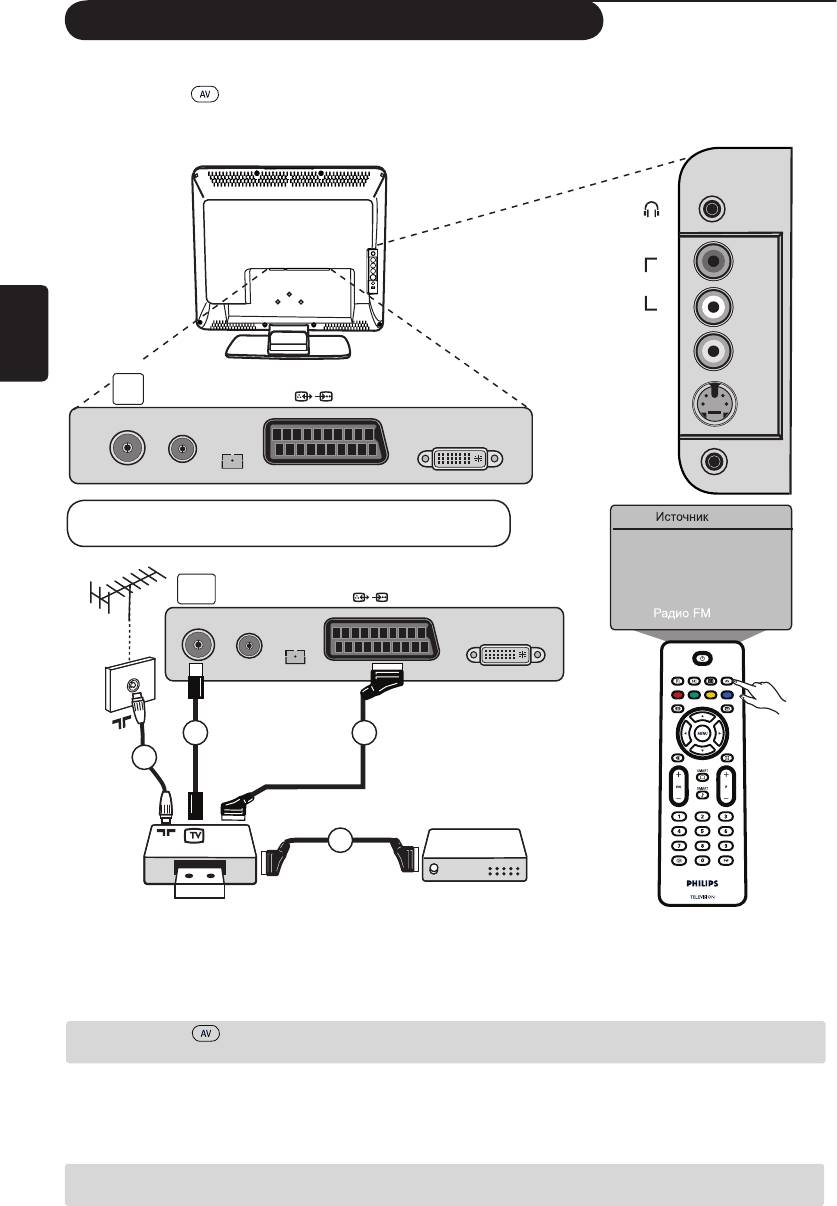
Подключение периферийного оборудования
Телевизор оснащен 1 внешним разъемом, который находится в его нижней части (EXT1), и
боковыми разъемами.
Нажмите кнопку
на пульте дистанционного управления для отображения списка “Источник”.
С помощью кнопок I i выберите EXT1, AV/SVHS, Компьютер, Высок. разр. или Радио FM
в зависимости от того, какое оборудование подсоединено. Нажмите кнопку Æ для переключения
телевизора в выбранный режим.
R
AUDIO
IN
L
VIDEO
IN
Pyccкий
TV
75Ω
FM
EXT1
DVI-I
:
ANT
(HD/PC)
S-VIDEO
DVI
AUDIO
IN
Подключение записывающего
устройства (DVD/видеомагнитофона)
TV
EXT1
Æ
TV
AV / SVHS
75Ω
FM
EXT1
DVI-I
PC
:
ANT
(HD/PC)
HD
Кнопка AV
3
2
1
4
ВИДЕОМАГНИТОФОН
Подключите кабель антенны 1. Для обеспечения оптимального качества изображения используйте
качественный кабель с разъемом Euro 2. Если видеомагнитофон не оснащен гнездом для разъема
Euro, то единственным возможным вариантом подключения будет кабель антенны 3. Поэтому
потребуется настроить
тестовый сигнал видеомагнитофона и назначить для него канал
0 или
сохранить тестовый сигнал на каналах от 90 до 99 (см. раздел “Ручная настройка” на стр. 6). См.
также руководство по видеомагнитофону.
Нажмите кнопку
для отображения списка “Источник” и
с помощью кнопок Î ï выберите EXT1.
Используйте кнопку Æ для переключения на выбранный источник.
Декодер с видеомагнитофоном
Подключите один конец кабеля Euro 4 к декодеру, а второй конец - к разъему Euro на
видеомагнитофоне. См. также руководство по видеомагнитофону. Кроме того, декодер можно
подключить непосредственно к разъему EXT1 с помощью кабеля Euro.
ВАЖНО! Для подключения декодера Canal + следует использовать
только разъем Scart EXT 1.
16
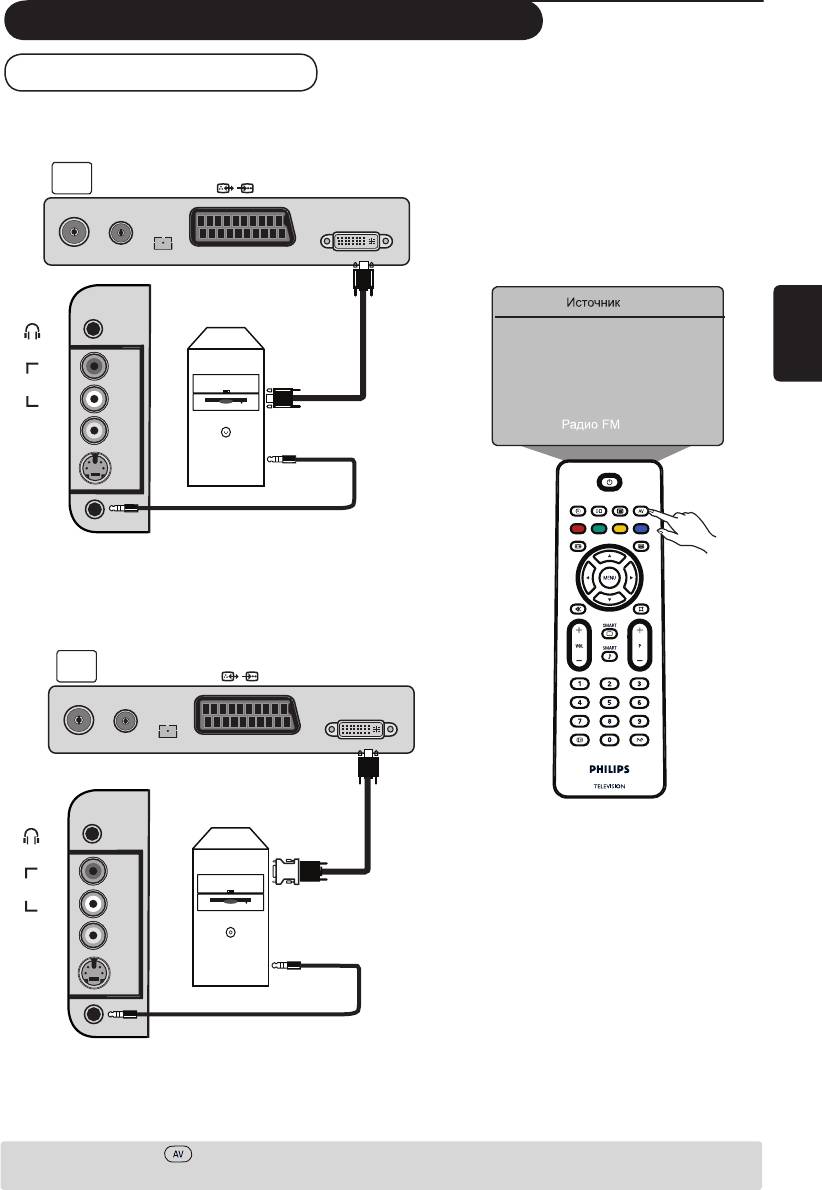
Подключение периферийного оборудования
Подключение компьютера
Подключение DVI (компьютер) - DVI-In (телевизор)
TV
75Ω
FM
EXT1
DVI-I
:
ANT
(HD/PC)
Компьютер с
разъемом DVI
TV
EXT1
R
AV / SVHS
Pyccкий
AUDIO
IN
PC
Æ
L
HD
VIDEO
IN
S-VIDEO
DVI
Кнопка AV
AUDIO
IN
Подключение VGA (компьютер) - DVI-In (телевизор)
TV
75Ω
FM
EXT1
DVI-I
:
ANT
(HD/PC)
Компьютер с
разъемом VGA
R
AUDIO
IN
Адаптер
L
VGA - DVI
VIDEO
IN
S-VIDEO
DVI
AUDIO
IN
& Подключите выход DVI компьютера к входу DVI-I телевизора с ЖК-дисплеем. Если компьютер
оснащен только разъемом VGA, используйте кабель DVI - VGA для подключения к компьютеру.
é Подключите аудиовыход компьютера к аудиовходу DVI телевизора.
“ Нажмите кнопку
для отображения списка “Источник” и с помощью кнопок Î ï выберите
Компьютер. Используйте кнопку Æ для переключения на выбранный источник.
17
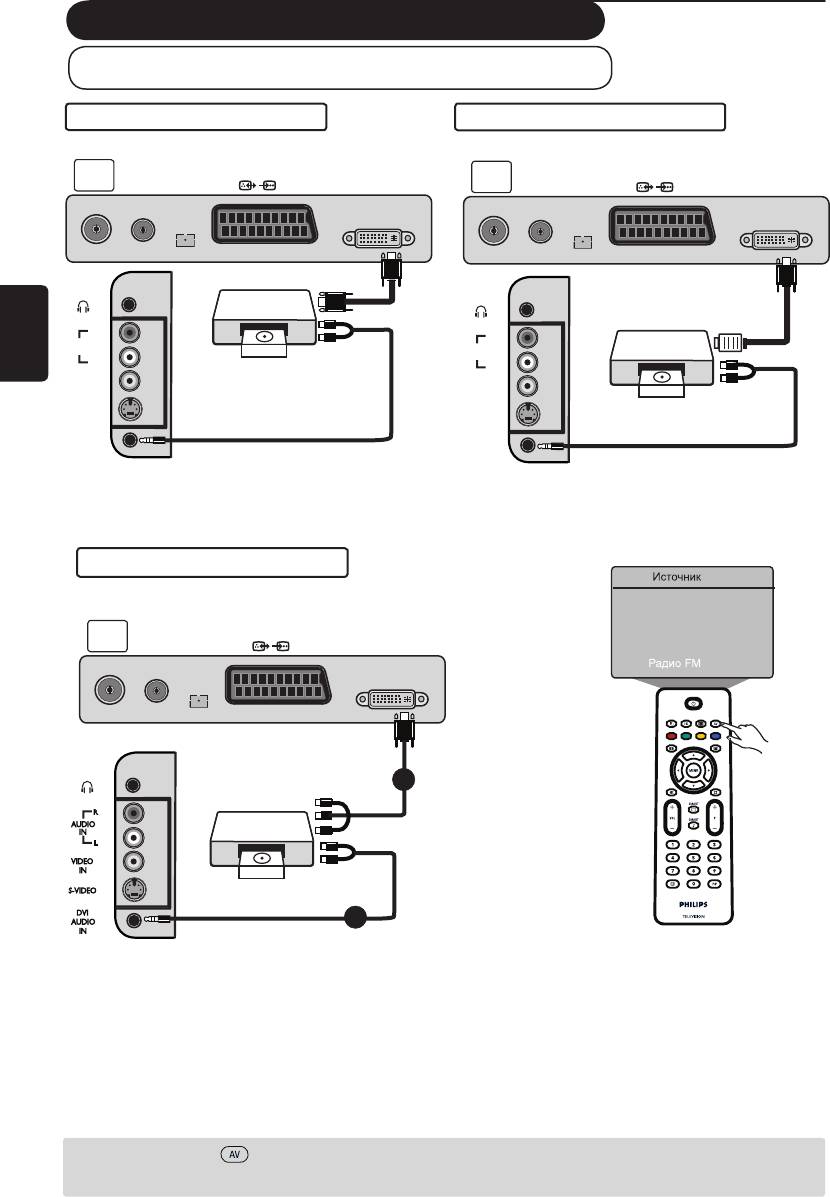
Подключение периферийного оборудования
Подключение оборудования с поддержкой HD
(High Defi nition)
Подключение DVI - DVI-In
Подключение HDMI - DVI-In
Кабель HDMI-
DVI In
Pyccкий
Оборудование
HD
VIDEO
Оборудование HD
Подключение CVI - DVI-In
Разъемы RGB
Белый и
красный
разъемы
Оборудование HD
При использовании оборудования HD, передающего сигналы телевидения высокой четкости,
телевизор может принимать эти сигналы, если выполнены описанные ниже подключения.
& Подключите выход DVI/CVI оборудования HD к входу DVI-I телевизора с ЖК-дисплеем. Если
оборудование HD оснащено только разъемом HDMI, то необходим кабель адаптера DVI - HDMI
(см. схемы выше).
é Подключите аудиовыходы (красный и белый) ресивера HD к аудиовходу DVI
телевизора.
“ Нажмите кнопку
для отображения списка “Источник” и с помощью кнопок Î ï выберите
Высок. разр. Используйте кнопку Æ для переключения на выбранный источник.
18
VIDEO
IN
IN
S-VIDEO
S-VIDEO
DVI
DVI
AUDIO
AUDIO
IN
IN
AUDIO
AUDIO
IN
IN
R
R
L
L
VIDEO
VIDEO
IN
IN
S-VIDEO
S-VIDEO
DVI
DVI
AUDIO
AUDIO
IN
IN
AUDIO
AUDIO
IN
IN
R
R
L
L
TV
TV
75Ω
FM
EXT1
DVI-I
75Ω
FM
EXT1
DVI-I
:
ANT
(HD/PC)
:
ANT
(HD/PC)
TV
EXT1
TV
AV / SVHS
75Ω
FM
EXT1
DVI-I
PC
:
ANT
(HD/PC)
HD
Æ
Кнопка AV
1
R
AUDIO
IN
L
VIDEO
IN
S-VIDEO
DVI
AUDIO
2
IN
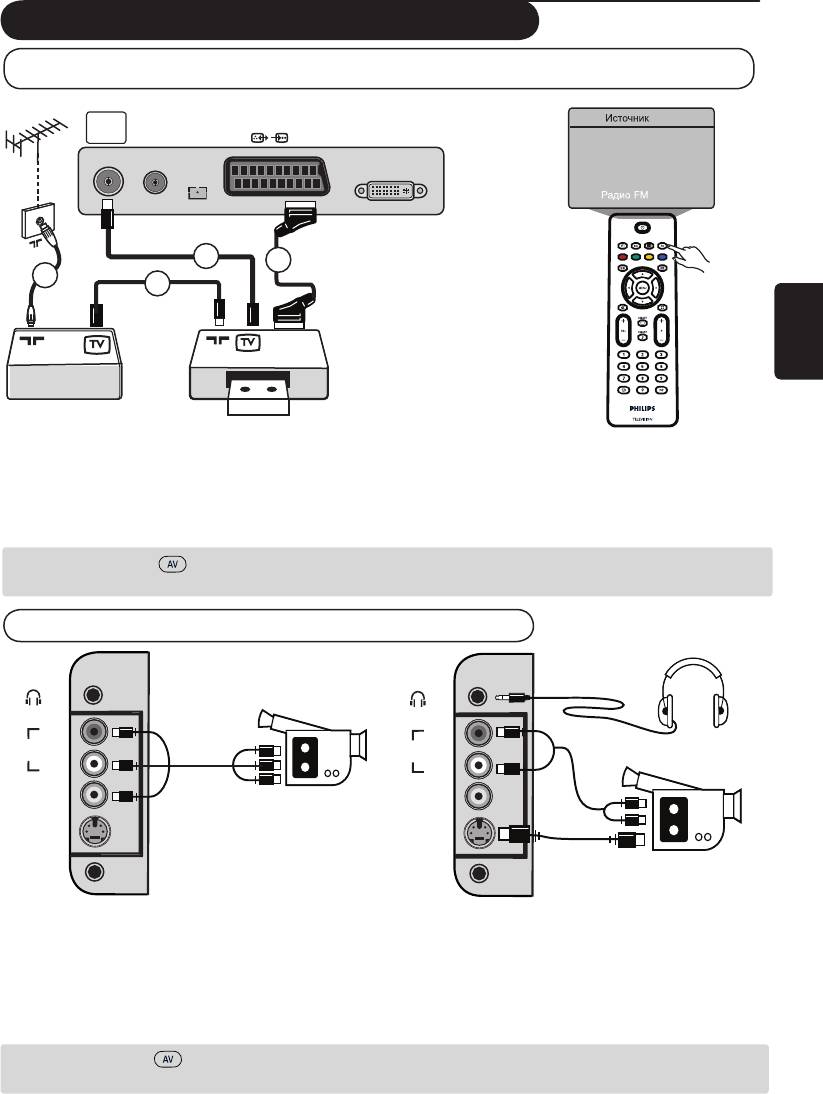
Подключение периферийного оборудования
Подключение другого оборудования (спутниковый ресивер, декодер, игровая
приставка и т.д.)
TV
75Ω
FM
EXT1
DVI-I
:
ANT
(HD/PC)
TV
EXT1
Æ
AV / SVHS
PC
HD
Кнопка AV
3
4
1
2
Pyccкий
РЕКОРДЕР
&
Подключите кабели антенны 1, 2 и 3, как показано на рисунке (только в том случае, если
периферийное оборудование оснащено входом/выходом телевизионной антенны). Для
обеспечения лучшего качества изображения подключите любое из устройств с помощью кабеля
Euro 4 к разъему EXT1.
e
Найдите тестовый сигнал периферийного оборудования таким же способом, как и для
видеомагнитофона.
“
Нажмите кнопку
для отображения списка “Источник” и
с помощью кнопок I i выберите
EXT1. Используйте кнопку Æ для переключения на выбранный источник.
Подключение камеры, видеокамеры, наушников
R
R
AUDIO
AUDIO
IN
IN
L
L
VIDEO
VIDEO
IN
IN
S-VIDEO
S-VIDEO
DVI
DVI
AUDIO
AUDIO
IN
IN
Камера или видеокамера
& Подключите камеру или видеокамеру, как показано на рисунке.
é Монофоническое оборудование подключите к разъему VIDEO IN (желтый) и AUDIO L (белый).
Стереооборудование подключите также к разъему AUDIO R (красный). Если имеется оборудование
с разъемом S-VHS, подключите кабель S-Video к входу S-VIDEO, а не к входу VIDEO IN.
ПРИМЕЧАНИЕ. Подключение с помощью
разъема S-VIDEO имеет преимущество перед
VIDEO IN, если одновременно используются оба разъема.
“ Нажмите кнопку
для отображения списка “Источник” и
с помощью кнопок Î ï выберите
AV/SHVS. Используйте кнопку Æ для переключения на выбранный источник.
Наушники
& Вставьте разъем в гнездо для наушников, как показано на рисунке.
é Для обеспечения оптимальной работы необходимо использовать наушники с сопротивлением от
32 до 600 Ом.
Примечание. Звук телевизора будет отключен. Звук будет выводиться только через наушники.
19
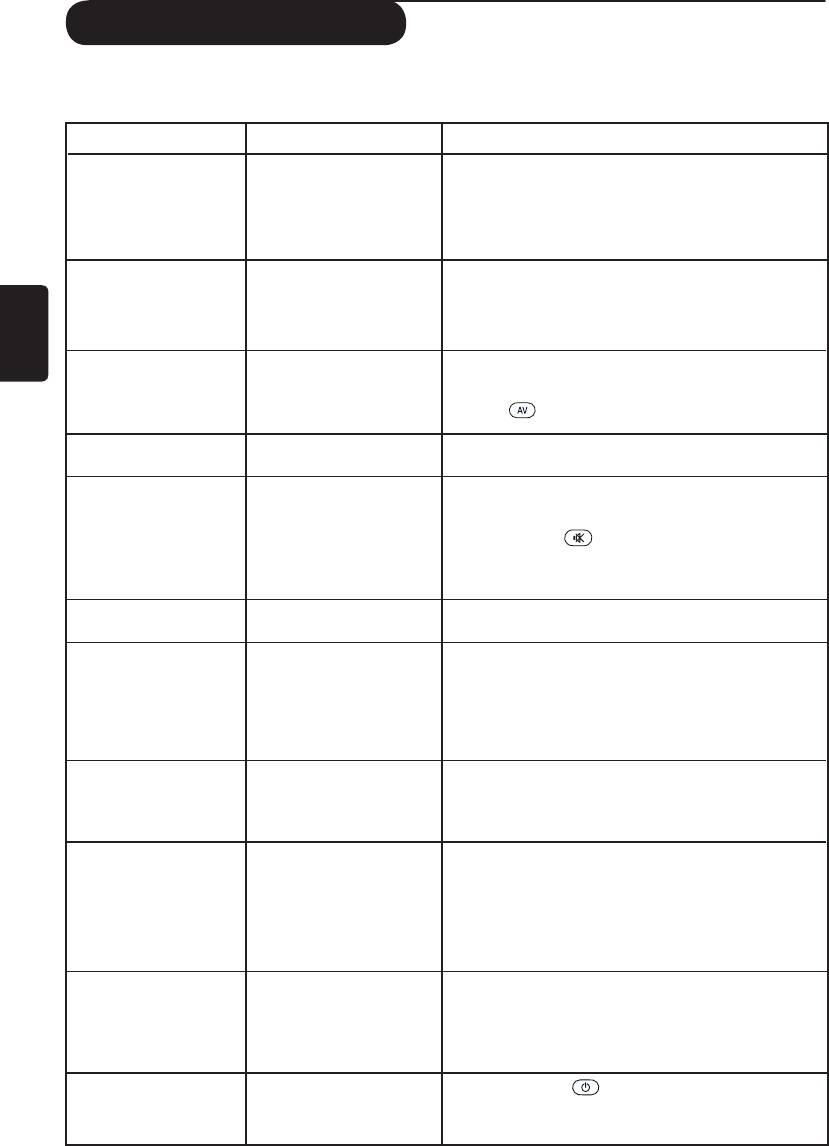
Советы по устранению
неполадок
Ниже приводится список возможных неполадок телевизора. Перед обращением в службу
технической поддержки выполните следующие простые проверки.
Признак
Возможные причины
Необходимые действия
На экране нет
• Неисправен источник
• Проверьте надежность подключения кабеля питания
изображения
питания
к розетке и телевизору. Если питание по-прежнему
отсутствует, выключите вилку из розетки. Подождите
• Отключено питание
60 секунд и снова вставьте вилку в розетку. Снова
телевизора
включите
телевизор.
• Нажмите кнопку POWER на телевизоре.
• Неправильно подключена
Плохой прием (“снег”
• Проверьте подключение антенны на задней панели
антенна
на экране и помехи
телевизора.
• Слабый сигнал
звука
• Попробуйте настроить изображение вручную (см. стр. 7).
• Неправильно выбрана
• Правильно ли выбрана телевизионная система (см.
телевизионная система
стр. 7)?
Нет изображения
• Неисправны антенна и
• Проверьте надежность подключения кабелей Euro
Pyccкий
кабель
и антенн к разъемам.
• Проверьте правильность выбора источника. Нажмите
• Неверно выбран источник
кнопку
для входа в список “Источник” и выбора
нужного источника.
Нет звука на
• Неправильно выбрана
• Проверьте правильность выбора телевизионной
некоторых каналах
телевизионная система
системы (см. стр. 7).
• Установлен нулевой
• Попробуйте увеличить громкость.
Нет звука а
уровень громкости
• Проверьте, не включен ли режим отключения звука
(
[
) Если режим отключения звука включен,
• Звук отключен
нажмите кнопку
, чтобы отключить этот режим.
• Направьте пульт дистанционного управления точно на
датчик на передней панели телевизора.
• Подключены наушники
• Отключите наушники.
Звуковые помехи
• Помехи от
• Попробуйте выключить используемые
электроприборов
электроприборы, например фен, пылесос.
На экране
• Случайно выбран
• Нажмите кнопку
Ë, чтобы закрыть меню,
отображается
неподходящий
язык
отображаемое на экране. Нажмите кнопку
H
,
непонятный язык,
чтобы войти в главное меню. С помощью кнопки
невозможно управлять
ï выберите четвертый элемент в главном
телевизором
меню. С помощью кнопки
Æ
войдите в меню
следующего уровня и с помощью кнопки
Í
Æ
выберите нужный язык.
Телевизор не реагирует
• Неправильно установлены
• Проверьте правильность установки (размещения)
на команды пульта
батарейки
батареек.
дистанционного
управления
• Батарейки разрядились
• Попробуйте заменить батарейки.
Появление время от
• Это случается с
• Это не является неисправностью. При создании
времени красных,
жидкокристаллическими
жидкокристаллических панелей применяется очень
синих, зеленых и
панелями
высокоточная технология, позволяющая передавать
черных точек на
мельчайшие детали изображения. Иногда на экране
экране
может появиться несколько неактивных пикселов,
которые отображаются в виде красных, синих, зеленых
или черных точек. Следует заметить
, что это не влияет
на характеристики работы телевизора.
Прерывистость или
• * Сбор идентификации
• Сбой идентификации HDCP* подключенного
мигание
изображения
HDCP (см. глоссарий)
цифрового оборудования (DVD-проигрывателья или
в режиме HD
приставки для кабельного телевидения) приводит к
появлению помех. См. руководство пользователя для
подключенного цифрового оборудования.
• Используйте стандартный кабель HDMI - DVI.
Нет ни изображения,
• Установлен режим
• Нажмите кнопку
.
ни звука, хотя красный
ожидания
индикатор на передней
панели горит
20
Оглавление
- Information for users in the UK (not applicable outside the UK)
- Введение
- Сведения по технике безопасности
- Подготовка/начало работы
- Кнопки и разъемы телевизора
- Кнопки пульта дистанционного управления
- Быстрая установка
- Автонастройка
- Присвоение названия каналу
- Использование функций “Контраст+” и “Спать”
- Форматы экрана
- Телетекст
- Глоссарий



